Heb je ooit je iPhone gebruikt om een nummer te downloaden of een app bij te werken, maar kreeg je de gevreesde pop-up te zien waarin je werd gevraagd je Apple ID-wachtwoord in te voeren?
Uw iPhone vraagt om uw Apple ID-wachtwoord. Je komt binnen, zucht en scrollt verder. Maar wacht, enkele minuten later verschijnt het bericht opnieuw. Talloze iPhone-gebruikers zijn met dit frustrerende probleem geconfronteerd en vroegen zich af waarom hun apparaat plotseling constante wachtwoordverificatie nodig had. In dit bericht worden de mogelijke boosdoeners hierachter besproken iPhone blijft vragen om Apple ID-wachtwoord probleem. We bieden ook tien effectieve oplossingen om het eindelijk tot zwijgen te brengen.
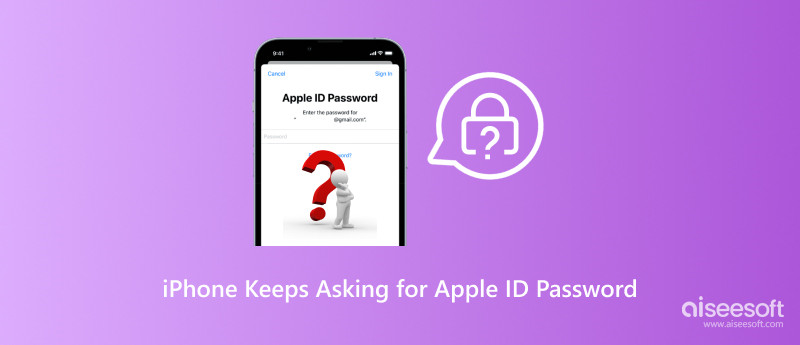
Deze eindeloze reeks Apple ID-wachtwoordverzoeken kan zelfs de meest geduldige iPhone-gebruikers gek maken. Wat veroorzaakt deze digitale kwelling? Verschillende boosdoeners kunnen ertoe leiden dat uw iPhone herhaaldelijk om uw Apple ID-wachtwoord vraagt. Hier zijn enkele van de meest voorkomende verdachten.
Recente wijzigingen in uw Apple ID: Heeft u onlangs uw Apple ID-wachtwoord, e-mailadres of andere accountgegevens gewijzigd? Dat kan wachtwoordprompts activeren, omdat uw apparaat de nieuwe informatie moet verifiëren.
Verouderde software: Een oude versie van iOS kan bugs bevatten die ervoor zorgen dat de iPhone blijft vragen om een Apple ID-wachtwoordprobleem, dus het up-to-date houden van uw software is van cruciaal belang.
Softwarestoringen: Soms kunnen softwareproblemen of bugs binnen iOS of een incompatibiliteit met een app onverwacht gedrag veroorzaken, waaronder constante wachtwoordverzoeken.
Vastgelopen downloads of aankopen: Als een download of aankoop vastloopt of niet correct is voltooid, wordt u mogelijk steeds om uw wachtwoord gevraagd om te proberen het proces te voltooien.
Conflicterende Apple ID's: Als er meerdere Apple ID's aan uw apparaat zijn gekoppeld of als er apps zijn geïnstalleerd met een andere Apple ID, kan dit leiden tot wachtwoordverwarring en -prompts.
Schermtijdbeperkingen: Als u Schermtijdbeperkingen hebt ingeschakeld met Altijd wachtwoord vereisen voor aankopen in de App Store, wordt u elke keer dat u iets probeert te downloaden of te kopen om uw wachtwoord gevraagd.
Two-Factor Authentication: hoewel tweefactorauthenticatie een extra beveiligingslaag toevoegt, kan dit ook leiden tot meer wachtwoordprompts als u een ouder apparaat gebruikt of geen vertrouwde apparaten hebt ingesteld.
Face ID/Touch ID-ongelukken: Als Face ID of Touch ID niet goed werkt, kan uw iPhone terugvallen op het vragen om uw wachtwoord ter autorisatie.
Synchronisatieproblemen: iCloud-synchronisatieproblemen kunnen ook wachtwoordprompts activeren, omdat het apparaat uw identiteit probeert te verifiëren voor toegang tot gegevens.
Nu u de mogelijke redenen kent, gaan we kijken hoe u kunt voorkomen dat uw iPhone u bombardeert met Apple ID-wachtwoordverzoeken.
Een simpele herstart kan soms wonderen doen. Met deze bewerking worden tijdelijke bestanden gewist en kunnen kleine problemen worden opgelost die mogelijk de wachtwoordprompts veroorzaken. Soms kan een eenvoudige afmelding en aanmelding de authenticatie van uw apparaat vernieuwen en het probleem oplossen.
Open de App Store en controleer of er downloads of aankopen in behandeling zijn. Als u vastgelopen items ziet, probeer deze dan te annuleren en opnieuw te starten. U kunt ook proberen uw Apple ID uit te loggen en opnieuw in te loggen.
Apps met verouderde versies of compatibiliteitsproblemen kunnen wachtwoordverzoeken activeren. Overweeg om apps die u niet meer gebruikt te verwijderen of deze bij te werken naar de nieuwste versie.
De eerste stap is ervoor te zorgen dat u de nieuwste iOS-versie op uw apparaat gebruikt. Ga naar Instellingen > Algemeen > Software-update en installeer eventuele beschikbare updates.
Als u een ouder apparaat gebruikt of geen vertrouwde apparaten hebt ingesteld voor tweefactorauthenticatie, kunt u overwegen uw instellingen bij te werken. Dat kan het authenticatieproces stroomlijnen en onnodige wachtwoordverzoeken verminderen.
Controleer en zorg ervoor dat uw Apple ID-e-mailadres en wachtwoord correct zijn in uw iPhone-instellingen. Tik op uw Apple-accountnaam in Instellingen, ga naar Apple ID en kies vervolgens Wachtwoord en beveiliging. Als u onlangs uw wachtwoord heeft gewijzigd, zorg er dan voor dat uw apparaat de bijgewerkte inloggegevens gebruikt.
Als u ongeoorloofde activiteiten vermoedt, onmiddellijk uw Apple ID-wachtwoord wijzigen vanaf een vertrouwd apparaat. Ga naar de website van Apple en log in op uw Apple ID-account. Navigeer vervolgens naar Beveiliging en klik op Wachtwoord wijzigen.
Aiseesoft iPhone Unlocker biedt u een handige manier om uw Apple ID en wachtwoord te verwijderen. Als u de huidige toegangscode voor uw Apple-account niet meer weet, kunt u deze tool gebruiken om deze veilig opnieuw in te stellen.

Downloads
iPhone Unlocker - Verwijder Apple ID-wachtwoord
100% veilig. Geen advertenties.
100% veilig. Geen advertenties.
Open de iPhone Unlocker en gebruik de functie Apple ID verwijderen. Sluit uw apparaat aan en download het firmwarepakket om uw Apple-account en wachtwoord te verwijderen.
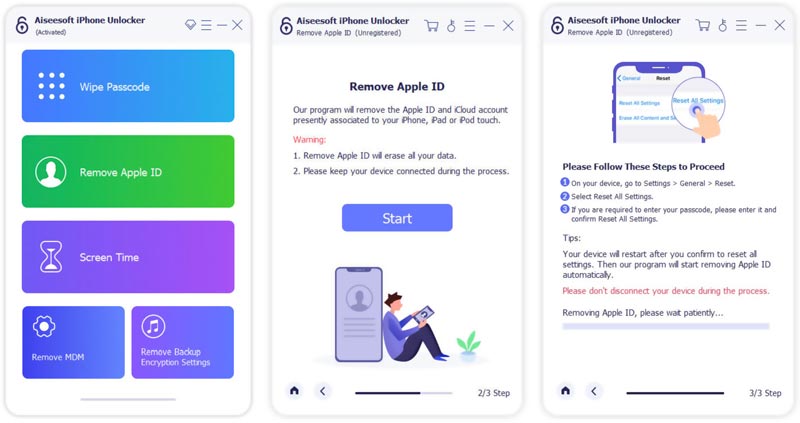
Zorg ervoor dat uw Face ID of Touch ID correct werkt. Ga naar Face ID/Touch ID & Passcode in Instellingen en controleer of een nieuwe scan of update nodig is. Probeer de sensor van uw apparaat schoon te maken en herstart je iPhone als het probleem zich blijft voordoen.
Als u schermtijdbeperkingen heeft ingeschakeld, controleert u de instelling voor aankopen in de App Store. Als het is ingesteld op Altijd wachtwoord vereisen, wijzig dit dan in een minder beperkende optie om constante prompts te voorkomen.
Als u meerdere Apple ID's heeft, probeer dan alle ongebruikte ID's van uw iPhone te verwijderen. Dat helpt verwarring te voorkomen en onnodige wachtwoordvragen te voorkomen. Ga naar uw Apple-account in de app Instellingen, tik op Apple ID en voer vervolgens Media en aankopen in om de weergegeven accounts te controleren.
Neem contact op met Apple Support voor verdere hulp. Ze kunnen helpen bij het diagnosticeren van de iPhone die blijft vragen om Apple ID-wachtwoordproblemen en bieden gepersonaliseerde stappen voor probleemoplossing.
Hoe stop je een app met je Apple ID?
Tik op uw Apple ID-naam in de app Instellingen en tik op Inloggen en beveiliging. Tik op Log in met Apple, selecteer de doel-app en tik vervolgens op Stoppen met het gebruik van Apple ID.
Hoe kan ik inloggen met mijn Apple ID op een Mac?
Om uw Apple ID op uw Mac te beheren, gaat u naar Systeeminstellingen in het Apple-menu, klikt u op 'Log in met uw Apple ID' in de linkerzijbalk en voert u vervolgens het e-mailadres in dat aan uw Apple-account is gekoppeld. Typ ten slotte uw wachtwoord om het aanmeldingsproces te voltooien.
Waar kan ik uitloggen bij mijn Apple ID op mijn iPhone?
Start Instellingen en tik op uw Apple ID bovenaan het scherm. Dat toont uw Apple ID-e-mailadres en andere informatie. Scrol omlaag naar het onderste gedeelte en tik op Afmelden. Voer uw wachtwoord in wanneer daarom wordt gevraagd.
Conclusie
Dit bericht deelt tien handige tips om het probleem op te lossen De iPhone blijft vragen om de toegangscode te bevestigen problemen. Uw Apple ID is de toegangspoort tot alle Apple voorzieningen, dus bescherming met sterke wachtwoorden en waakzaamheid is essentieel.

Om het vergrendelde iPhone-scherm te repareren, kan het wissen van de wachtwoordfunctie u veel helpen. En u kunt ook gemakkelijk het Apple ID- of Screen Time-wachtwoord wissen.
100% veilig. Geen advertenties.
100% veilig. Geen advertenties.